Instalando o Qemu (Debian)
Publicado por Geraldo José Ferreira Chagas Júnior em 20/06/2008
[ Hits: 20.903 ]
Blog: http://prginfo.blogspot.com
Instalando o Qemu (Debian)
Quebrando a cabeça e com alguns "chutes", encontrei uma forma muito fácil de utilizá-lo.
Porém o real motivo de postar essa dica é que será necessário a utilização do Qemu em um artigo que estou escrevendo, então resolvi escrevê-la para referenciá-la no artigo e não explicá-la na artigo, fugindo por completo do assunto.
Vamos à instalação.
No caso do Debian, é só executar a linha a seguir no shell como root:
# apt-get install qemu qemu-launcher qemuctl
OBS.: Não é necessário repositório extra.
Após instalação, será criado um atalho no menu do GNOME:
Aplicações > Acessórios > Qemu Laucher
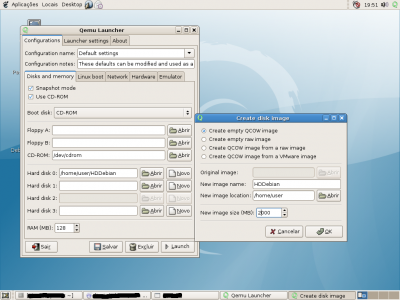
Em Configuration Name, dê um nome a configuração.
Selecione Snapshot mode e Use CD Rom.
Usarei como exemplo a instalação do Debian na máquina virtual, então selecione CD-ROM em Boot Disk.
Em Hard disk 0, selecione o botão novo e crie o arquivo que servirá de HD para a máquina virtual. No exemplo, aumentei a capacidade do HD virtual de 1 para 2 GB e dei o nome de HHdebian.
Modifique o tamanho da memória em RAM (MB) caso queira.
Na aba Launcher settings verifique se qemu-ctl está como /usr/bin/qemuctl, se não estiver, localize-o.
Salve a configuração e clique em Lauch para inciar o qemu.
Comece a instalação do Linux pelo CD.
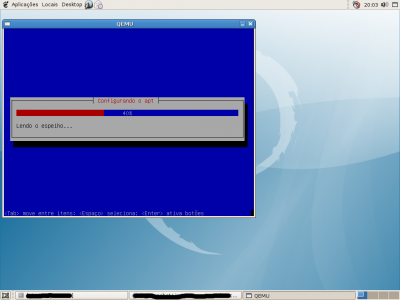
Se usarmos o comando "ps -ax | grep qemu" em um terminal no momento da instalação, veremos que o comando executado pelo Qemu Laucher é:
# /usr/bin/qemu -boot d -snapshot -m 128 -hda /home/usuario/HHdebian -cdrom /dev/cdrom -net nic,vlan=0 -net user,vlan=0 -localtime -soundhw sb16
Após término da instalação, modifique no Qemu Launcher (na configuração salva) o disk boot para Hard disk 0, desmarque o Use CD-ROM e clique em Launch para iniciar o Linux no Qemu.
# /usr/bin/qemu -boot c -snapshot -m 128 -hda /home/gjunior/ HHdebian -net nic,vlan=0 -net user,vlan=0 -localtime -soundhw sb16
Fazendo isso o Qemu já estará funcionando. Porém, ainda de forma lenta. Então instalaremos o módulo Kqemu para acelerar o Qemu de 4 a 5 x.
Entre no site:
e baixe o arquivo kqemu-1.3.0pre11.tar.gz.
Descompacte o arquivo:
$ tar -zxf kqemu-1.3.0pre11.tar.gz
Entre no diretório kqemu-1.3.0pre11:
$ cd kqemu-1.3.0pre11
Mude para o usuário root e instale o Kqemu:
# ./configure
# make
# make install
Depois de instalado, carregue o módulo do kqemu com o comando:
# modprobe kqemu
Caso necessário, crie o device que ele utiliza:
# mknod /dev/kqemu c 250 0
# chmod 666 /dev/kqemu
O módulo kqemu precisa ser carregado sempre que o Linux é iniciado, para isso, crie o arquivo /etc/init.d/kqemu e inclua as linhas.
# Carregando o módulo Kqemu
modprobe kqemu
Mude a permissão do arquivo para 755:
# chmod 0755 kqemu
Crie um link simbólico em /etc/rcS.d/:
# ln -s ../init.d/kqemu S99kqemu
Se quisermos compartilhar a unidade de CD-ROM, basta incluir os parâmetros "-cdrom /dev/cdrom" na linha de comando:
# /usr/bin/qemu -cdrom /dev/cdrom -boot c -snapshot -m 128 -hda /home/gjunior/ HHdebian -net nic,vlan=0 -net user,vlan=0 -localtime -soundhw sb16
Pronto, Qemu+Kqemu instalados no Debian.
Configurando o cron para enviar e-mail de output para o root (Debian)
Instalando Tomcat e JDK com apt-get (Debian)
Assistir vídeos da globo no Debian
Instalando o Foxit Reader em sua distribuição Linux
Biblioteca libpangocairo-1.0.so.0 no Slackware 10.2
Partições BTRFS Nativamente no Windows
Instalando o XMMS no Fedora Core 4 (pacotes RPM)
Instalando o navegador Microsoft Edge no Debian 11
Ola amigo. O meu HD é pequeno e acho que não é possível instalar uma iso tao grande.
Tem como instalar o Qemu de modo que ele abra o windows instalado na outra partição?
Se nao tem algum programa que faça?
Patrocínio
Destaques
Artigos
Programa IRPF - Guia de Instalação e Resolução de alguns Problemas
Criando uma Infraestrutura para uma micro Empresa
Criar entrada (menuentry) ISO no Grub
Como gerar qualquer emoji ou símbolo unicode a partir do seu teclado
Dicas
Instalando o Pi-Hole versão v5.18.4 depois do lançamento da versão v6.0
Instalar o VIM 9.1 no Debian 12
Como saber o range de um IP público?
Muitas dificuldades ao instalar distro Linux em Notebook Sony Vaio PCG-6131L (VPCEA24FM)
Tópicos
impressora de rede via dominio - gpo (2)
Habilitar a opção de autocadastro no Ocomon 6.0.2 (2)
Erro ao instalar o ChatGPT Desktop (8)
Top 10 do mês
-

Xerxes
1° lugar - 81.786 pts -

Fábio Berbert de Paula
2° lugar - 60.209 pts -

Buckminster
3° lugar - 23.674 pts -

Mauricio Ferrari
4° lugar - 19.836 pts -

Alberto Federman Neto.
5° lugar - 18.068 pts -

Daniel Lara Souza
6° lugar - 16.069 pts -

Diego Mendes Rodrigues
7° lugar - 15.714 pts -

edps
8° lugar - 15.719 pts -

Alessandro de Oliveira Faria (A.K.A. CABELO)
9° lugar - 15.221 pts -

Andre (pinduvoz)
10° lugar - 13.221 pts




